¿Valorant no pudo entrar en Matchmaking? Solucionarlo en 3 pasos
- Valorant no puede entrar. El error de coincidencia puede ocurrir debido a problemas de conexión.
- Finalizar tareas y reiniciar Valorant Vanguard puede ayudar a solucionar problemas con Valorant sin hacer cola.
- La única solución para los problemas del servidor es que los usuarios esperen hasta que se resuelvan.

Hay varios problemas que puede encontrar con el cliente de Valorant. Sin embargo, Valorant no puede ingresar el error de coincidencia es un error del que los usuarios se quejan y puede ser molesto.
Además, hay muchas causas para este error, pero la principal es el problema de la conectividad. Valorant utiliza el emparejamiento como una forma de evaluar y acceder a los niveles de rendimiento de los jugadores. Es un número invisible que se ajusta con el tiempo según el rendimiento y la jugabilidad.
Sin embargo, los jugadores pueden resolver este problema al solucionar algunos componentes de su dispositivo y cliente del juego. Por lo tanto, discutiremos las causas de la incapacidad de Valorant para introducir un error de coincidencia y algunas soluciones fáciles.
¿Por qué no puedo hacer cola en Valorant?
- Problemas de conexión de red: El cliente de Valorant puede experimentar algunos problemas con sus servidores si su conexión de red tiene algunos problemas. Puede hacer que el emparejamiento de Valorant no funcione, lo que significa que el cliente tiene dificultades para conectarse a los servidores. Además, el uso de una conexión por cable puede provocar una mala conexión a Internet y algunos problemas de Valorant.
- Problema con los servidores del juego: Cada vez que hay un problema con los servidores del juego, puede afectar una parte del juego o todo el juego. Además, el mantenimiento del servidor puede hacer que el juego no esté disponible durante un tiempo hasta que se complete el mantenimiento. Por lo tanto, puede generar el error «Valorant no puede ingresar al emparejamiento».
- Problema al iniciar el juego en su dispositivo: Cuando hay un problema con la forma en que se inició el juego en la computadora, puede desencadenar varios problemas y hacer que el juego sea inaccesible. Así que un mal lanzamiento puede evitar que hagas cola en Valorant.
¿Cómo arreglar Valorant atascado en el emparejamiento?
1. Reinicia tu computadora
- Seguir adelante ventanas icono en la pantalla.
- Seleccionar Fuerza del menú desplegable.
- Haga clic en Reiniciarentonces BIEN.
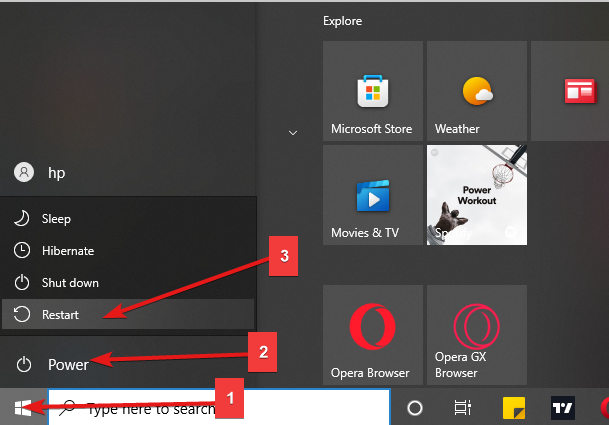
Reiniciar su computadora también solucionará los problemas de arranque y los problemas que pueda encontrar al iniciar el juego.
2. Consulta las plataformas de soporte de Riot Games
Además, los usuarios pueden seguir las últimas actualizaciones sobre el juego a través de la plataforma. Sin embargo, si hay un problema con el servidor, todo lo que puede hacer es esperar pacientemente hasta que se resuelva el problema.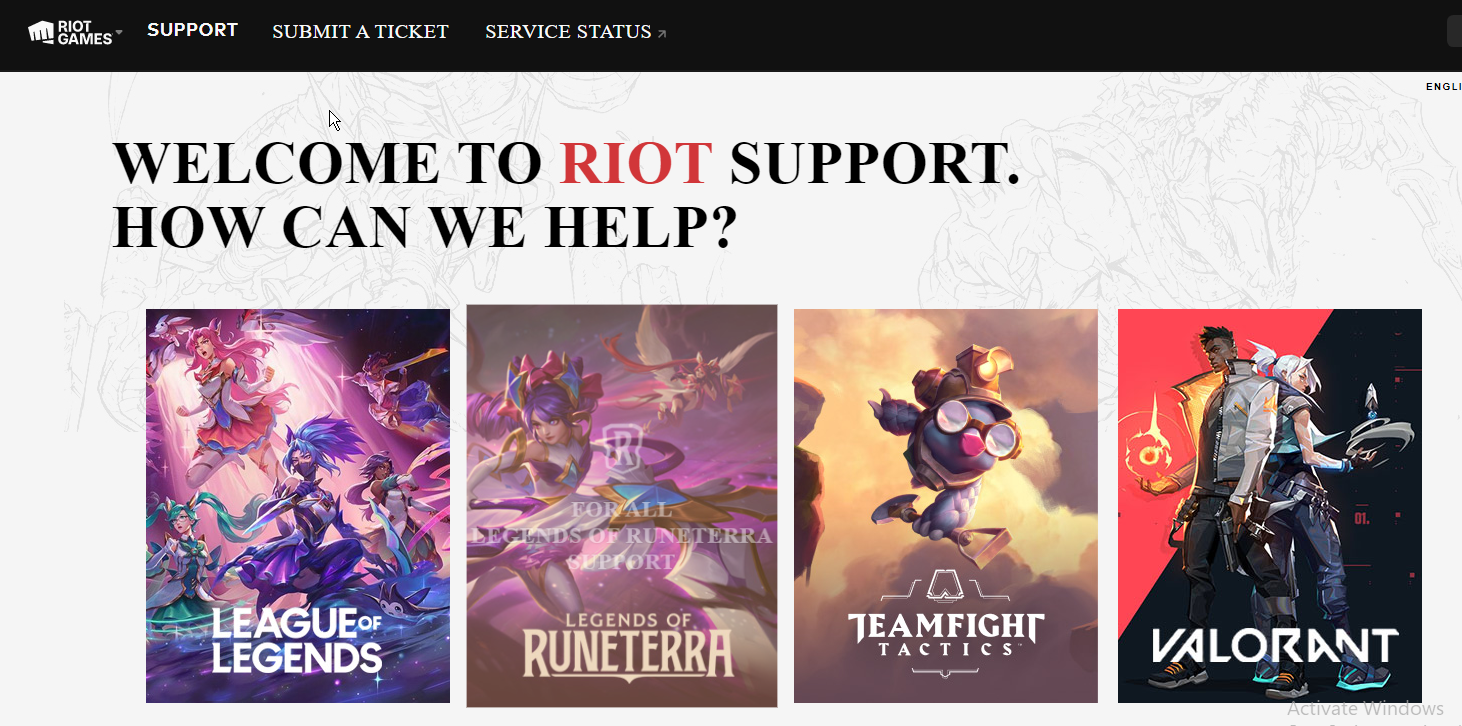
Ir a pagina oficial de soporte para Riot Games y verifique la información sobre fallas o mantenimiento del servidor.
3. Reinicie Riot Vanguard y Valorant
- Haga clic derecho en la pantalla.
- Seleccionar Administrador de tareas y tipo Revuelta en el cuadro de búsqueda.
- Haga clic en todo Los juicios antidisturbios están en marcha y haga clic en Fin del proceso.
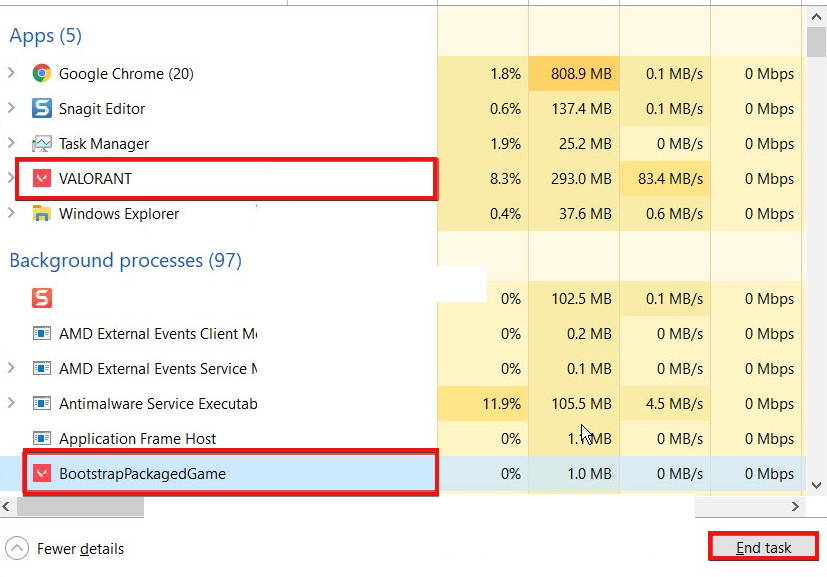
- Reanudar Cliente valioso.
Ayudará a relanzar Valorant y corregir los errores que lo afectan.
Además, hay otros errores de los que los usuarios se quejan al usar Valorant. El código de error 0 de Valorant es uno de ellos. Sin embargo, puede consultar nuestra página de corrección para esto.
Finalmente, puede leer nuestro artículo sobre cómo corregir los errores de Vanguard Windows 11 de Valorant.
Puede dejar sus sugerencias y preguntas a continuación en la sección de comentarios. Nos gustaría saber de usted.
¿Aún tienes problemas? Solucionarlos con esta herramienta:
PATROCINADO
Si los consejos anteriores no resolvieron su problema, su computadora puede estar experimentando problemas más profundos con Windows. Recomendamos descargar esta herramienta de reparación de PC (altamente calificada en TrustPilot.com) para solucionarlos fácilmente. Después de la instalación, haga clic en el botón Empezar a escanear botón y luego presione Arreglar todo.
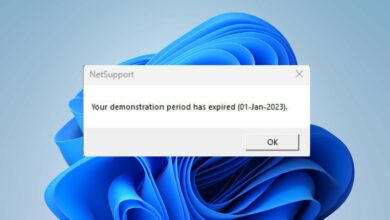
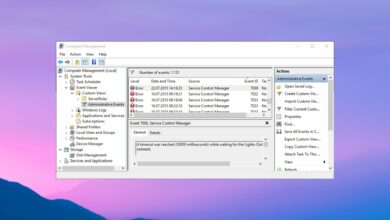

![Photo of ONLYOFFICE vs LibreOffice vs OpenOffice [Tested Side By Side]](https://kdkick.com/wp-content/uploads/2023/05/onlyoffice-vs-libreoffice-vs-openoffice-comparison-390x220.jpg)
![Photo of Error de secuencia de tareas SCCM [Fix Guide]](https://kdkick.com/wp-content/uploads/2023/06/httpswww.hardwarecentric.comwp-contentuploads2022042-Out-of-4-RAM-Slots-Not-Working-1.jpgezimgfmtng3Awebp2Fngcb12Frs3Adevice2Frscb1-1-33-1-390x220.jpg)